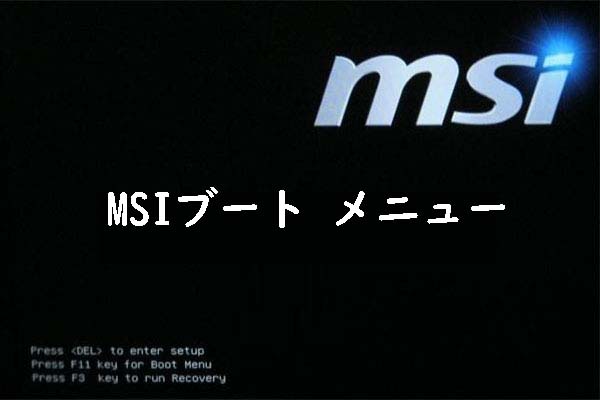コンピュータに接続したSSDを正しく動作させるために、BIOSでM.2モードを有効にする必要がある場合があります。MiniTool Partition Wizardのこの記事では、ASUSおよびMSIマザーボードのBIOSでM.2を有効にする方法をご紹介します。
BIOSでM.2 NVMEを有効にする必要がある?
M.2は、通常SSDに採用されるインターフェース規格です。現在の市場には、最大転送速度が6GbpsのSATAインターフェイス(AHCIモードに対応)を使用するM.2 SSDがまだ少数存在しますが、PCIeインターフェイスとNVMEモードを使用する製品の方が主流です。
一般に、M.2 SSDはSATA SSDよりも高速です。これらのSSDのパフォーマンスを最大限に発揮するには、BIOSでM.2またはNVMEを有効にする必要があります。M.2 が有効になっていない場合、M.2 SSDがPC に認識されない可能性があります。BIOS で M.2 を有効にするにはどうすればよいですか?以下の内容を読んで答えを探しましょう!
BIOSでM.2を有効にする方法(ASUS)
ASUS製のマザーボードでNVMEを有効にする方法は?次のガイドを参照してください。
ステップ1:PCに接続されたすべてのSATAドライブを取り外します。これは、M.2 ドライブと競合するSATA ドライブがないことを確認するためです。
SATA ドライブを物理的にPCから取り外すか、「BIOS」→「詳細」→「SATA/ストレージ設定」に移動してデバイスを無効にすることができます。 (SATA_1 最大 6 スロット)
ステップ2:BIOSで「起動CSM」を有効にします。
- ASUSコンピューターの電源を入れ、PC ロゴが表示されたら BIOS キー (F2 または Del) を押します。
- BIOS画面に入ったら、「詳細」→「起動」の順に移動して、下の「起動CSM」を有効な状態に設定します。
- F10とOKを押して変更を保存し、ファームウェアを終了します。
BIOSで M.2 を有効にする方法(MSI)
ステップ1:他のストレージをすべて外します。どのSATAに接続されていても構いません。一部のSATAスロットはM.2スロットと同じレーンを共有している場合があるからです。
ステップ2:BIOSでM.2スロットを有効にします。
- コンピュータを起動し、Delete キーまたは F2 キーを押して BIOS に入ります。
- 矢印キーを使用して「詳細」タブに移動します。
- 「オンボード デバイスの設定」または「統合された周辺機器」セクションを探して選択します。
- 矢印キーを使用して M.2 ポートのオプションに移動し、それを有効に設定します。
ステップ3;NVME SSD を有効にします (オプション)。「詳細」→「ストレージ設定」/「ストレージ」→「NVMe設定」/「NVMe RAID設定」に移動し、有効にする NVMe SSD を選択し、それを「有効」または「自動」に設定します。変更を保存してファームウェアを終了します。
結語
ほとんどのマザーボードでは、M.2を有効にするプロセスは同様です。同じまたは類似のオプションを探してください。
MiniTool Partition Wizardは、OSの移行、ハードドライブのクローン作成、ハードドライブのデータの回復を行うことができるオールインワンのディスク/パーティションマネージャーです。このソフトに興味がある場合は、下記のボタンでダウンロードして試してみてください。